Kā izveidot serveri ar admin?
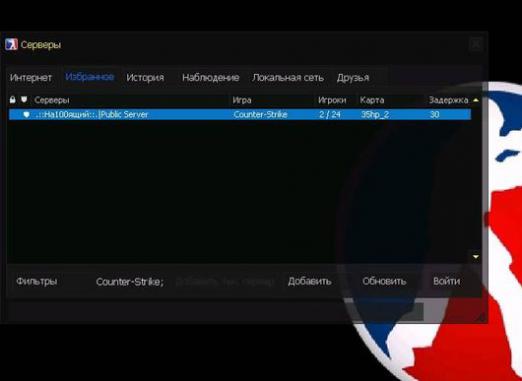
Daudzi dažādu vairāku spēlētāju spēļu spēlētājisapņo par savu serveri, kur spēlēt ar draugiem, vai par veselu serveri, kurā spēlēs citi spēlētāji no visas pasaules. Tas ir izaicinoši un vienlaikus jautri, jo jūs varat iestatīt jebkurus noteikumus, kā arī noņemt nevēlamus spēlētājus no servera. Tomēr izveidot serveri ar admin paneli nav tik vienkārši, kā varētu šķist, tāpēc nav tik daudz neoficiālu serveru no citiem spēlētājiem.
Ļaujiet mums sīkāk apsvērt, kā jūs varat patstāvīgi izveidot CS spēļu serveri ar administratora paneli un kādas programmas tam ir nepieciešamas.
Kā izveidot serveri ar CS spēles administratora paneli
CS serveri ar administratora paneli var izveidot divās daļāsveidi - par naudu nomājiet īpašu resursdatoru vai izveidojiet serveri savā datorā. Pirmais variants prasa finanšu ieguldījumus, kas visbiežāk atbaida iesācēju administratorus. Tātad, aplūkosim otro iespēju:
- Lejupielādējiet gatavu serveri CS 1.6 V. 3.0 no interneta. To var izdarīt no šī spēļu portāla. Instalējot programmu, jums jāievada parole "c-s.net.ua".
- Mēs ieejam programmā un norādām ceļu uz spēli CS 1.6, kuru iepriekš instalējāt savā datorā jaunākajā versijā.
- Cilnē Administrēšana ierakstiet savu IP adresi, segvārduvai tvaika numurs. Vislabāk ir uzrakstīt tieši savu IP adresi, lai būtu grūti uzlauzt administratora paneli. Ja IP adrese nepārtraukti mainās, tad tā ir jāreģistrē katru reizi iestatījumos.
- Mēs sākam serveri. Lai to izdarītu, jānorāda kartes, spēlētāju skaits, servera ports un parole. Pēc tam uz darbvirsmas parādīsies saīsne, kas ir jāpalaiž, un serveris sāks darboties.
- Piesakoties savā spēles serverī, jūs varatnospiediet taustiņu F10 un palaidiet administratora paneli. Tagad jūs varat pārvaldīt savu serveri tieši spēlē. Lai ievadītu serveri konsolē, ievadiet savu IP adresi un portu, ko norādījāt iestatījumos.
Arī jūs varat izlasīt dažus mūsu noderīgos rakstus šajā vietnē:
- Kā reģistrēt administratora paneli | Servera noskaņošana
- Kā izveidot wow serveri
- Kā izveidot CSS serveri









